Denne blog afdækker mysteriet om mappen 'PerfLogs' i Windows gennem følgende indhold:
- Hvad er PerfLogs-mappe på Windows?
- Er det sikkert at fjerne PerfLogs-mappen på Windows?
- Performance Monitor og PerfLogs-mappe.
Hvad er PerfLogs-mappe på Windows?
Det ' PerfLogs ' eller ' Ydelseslogs ” genereres automatisk af Windows OS for at gemme alle logfiler relateret til ydeevne og systemproblemer. Disse logfiler genereres ved hjælp af ' PerfMon ' eller ' Performance Monitor ' nytte. Microsofts udviklingsteam bruger disse logfiler til at løse problemerne i systemet.
Er det sikkert at fjerne PerfLogs-mappen på Windows?
Det ' PerfLogs ”-mappen er absolut sikker at fjerne eller slette, men der er ingen grund til at gøre det, fordi den fylder lidt (normalt mindre end 1 MB) og ikke indeholder nogen virus. Det er måske ikke vigtigt for dig, men det betyder meget for Microsofts udviklingsteam, fordi de kan bringe forbedringer til de eksisterende funktioner baseret på disse logfiler. Så vi vil anbefale ikke at fjerne det, men du kan skjule det, hvis det irriterer dig. Følg disse trin for at skjule det:
Trin 1: Åbn Windows Directory
Det ' PerfLogs ”-mappen findes i Windows-installationsmappen (normalt C-drevet). Naviger til 'C'-drevet og se en mappe med navnet ' PerfLogs ”:
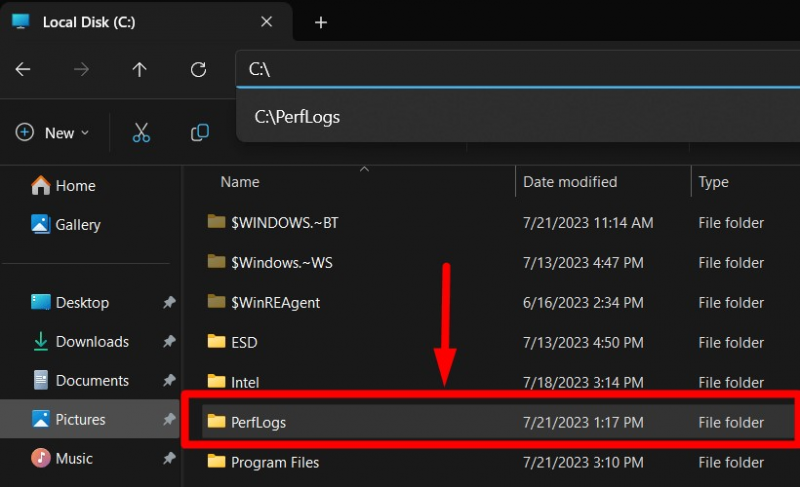
Trin 2: Skjul mappen 'PerfLogs'.
Det ' PerfLogs '-mappen kan skjules fra dens 'Egenskaber'. For at gøre det skal du højreklikke på mappen og vælge ' Ejendomme ' eller tryk på ' ALT + Enter ” nøgle:
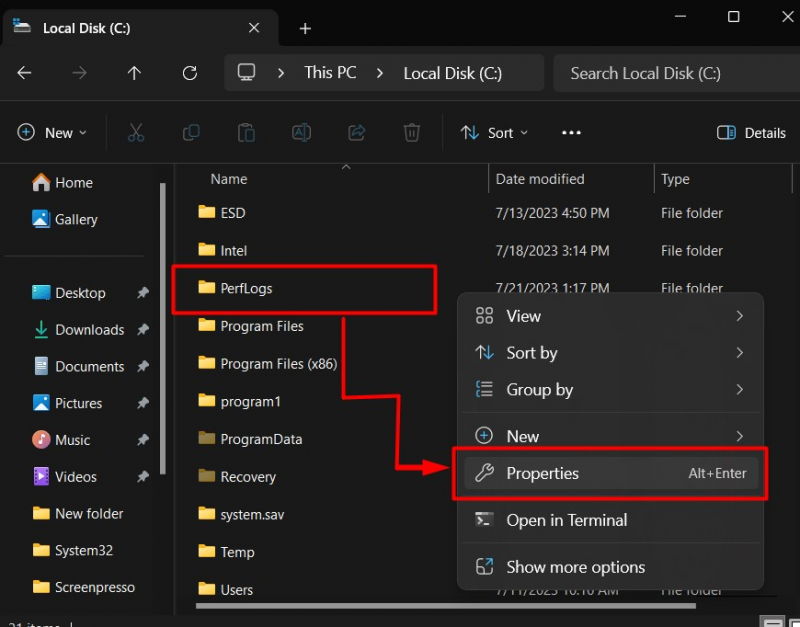
I 'Egenskaber' skal du markere ' Skjult ' afkrydsningsfeltet, og tryk på ' Okay knappen for at skjule det:
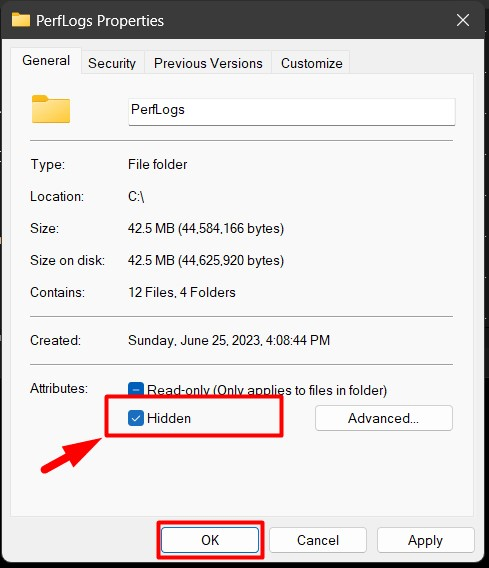
Det ' PerfLogs ” mappen vil nu blive skjult. For at vise den skjulte mappe skal du navigere til ' Udsigt ' fra menulinjen, hold markøren over ' At vise ' valgmulighed, og klik på ' Skjulte genstande ”:
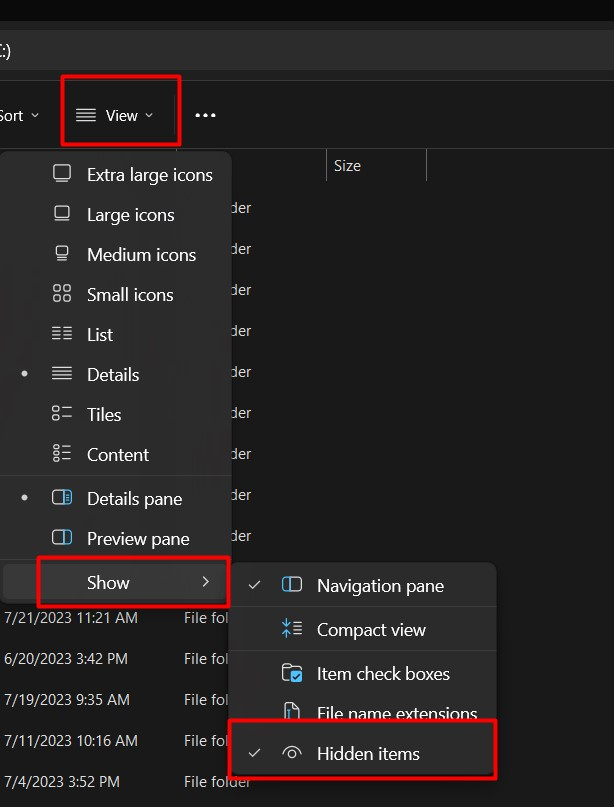
Performance Monitor og PerfLogs-mappe
Det ' Performance Monitor ' eller ' PerfMon ”-værktøjet gør det muligt for brugerne at analysere, hvordan apps/software kører på systemet og deres indvirkning på systemet. Det logger realtidsdataene, som du kan bruge til analyse. Disse logfiler gemmes automatisk i ' PerfLogs ” mappe. For at køre dit systems diagnostik ved hjælp af ' Performance Monitor ”, følg disse trin:
Trin 1: Start Performance Monitor Tool
Værktøjet 'Performance Monitor' er forudinstalleret på Windows OS og startes fra ' Start ” menu:
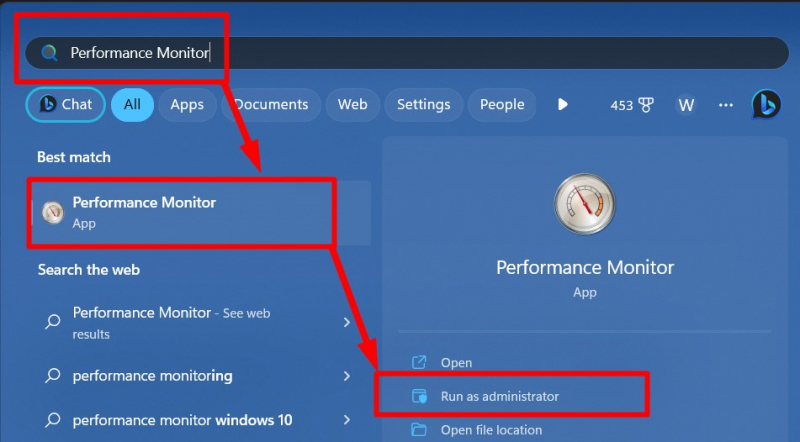
Trin 2: Tilføj nyt dataindsamlersæt
'Data Collector Set' er defineret som indsamlingen af hændelsessporingsdata og ydeevnetællere. Disse giver brugerne mulighed for at planlægge dataindsamlingen (logfiler) og analysere dem når som helst. For at oprette en dataindsamler skal du åbne ' Dataindsamler sæt ' rullemenu. Højreklik derefter på ' Brugerdefineret ', hold musen over ' Ny ', og tryk på ' Dataindsamlersæt ' som fremhævet:
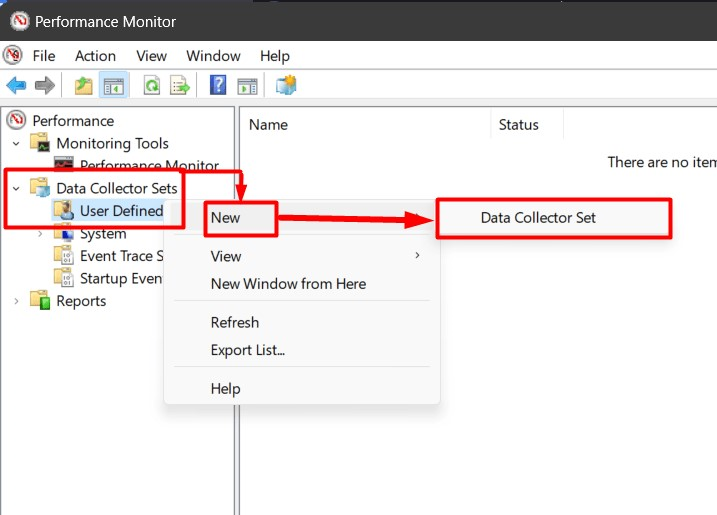
Navngiv nu dataindsamlersættet. Vælg derefter ' Opret fra en skabelon (anbefales) alternativknappen og tryk på ' Næste ”:
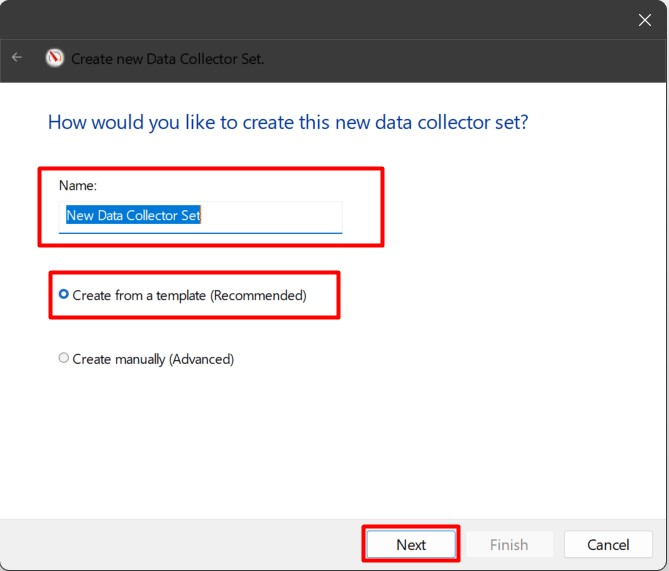
Vælg derefter den skabelon, du vil bruge til, og tryk på ' Næste ”:
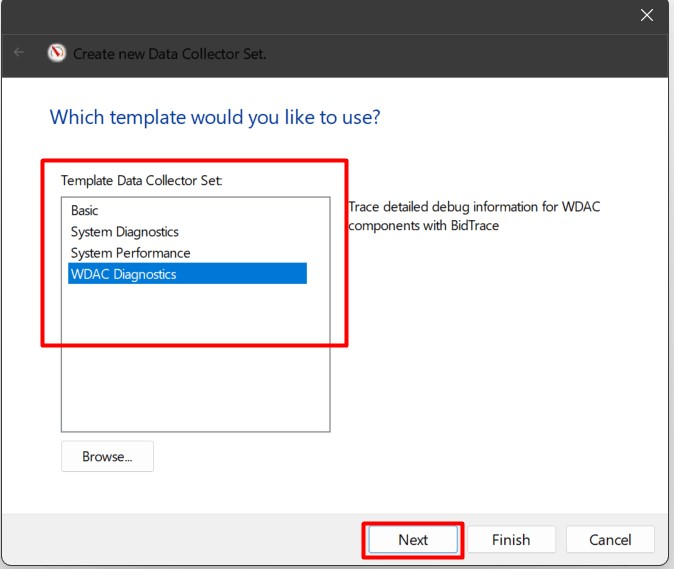
Vælg ' Rod vejviser ' hvor du vil placere logfilerne og trykke på ' Næste ”:
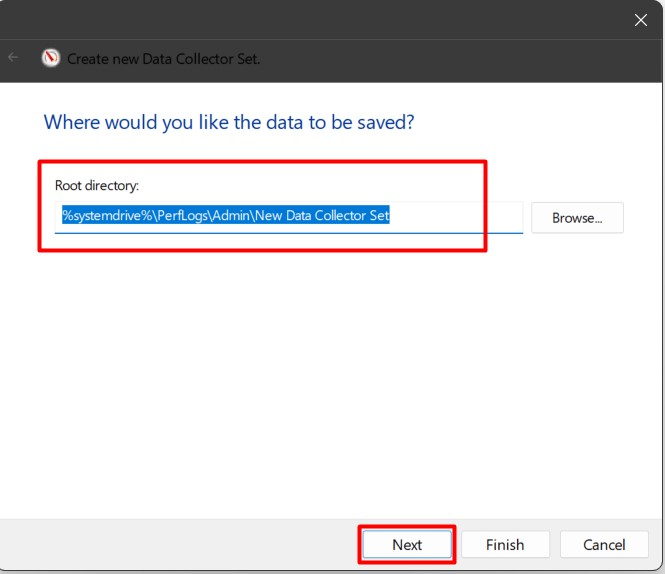
Til sidst, hvis du vil ændre den bruger, som du vil generere logfilerne for, skal du ændre indstillingen 'Kør som'. Vælg derefter ' Start dette datasæt nu ' radio for at køre dataindsamlersættet med det samme og trykke på ' Afslut ” knap:
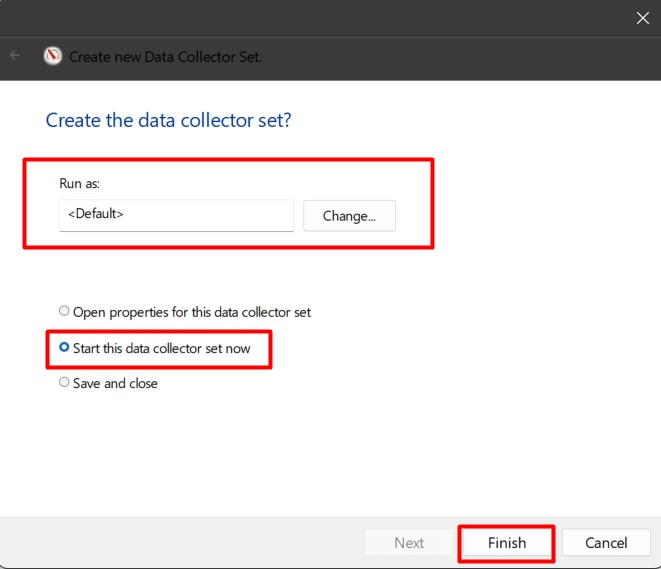
Trin 3: Se logfiler genereret i PerfLogs-mappen
For at se logfilerne genereret i ' PerfLogs '-mappen, gå til ' Rodmappe ' du har angivet tidligere, og åbn ' rapport ”:
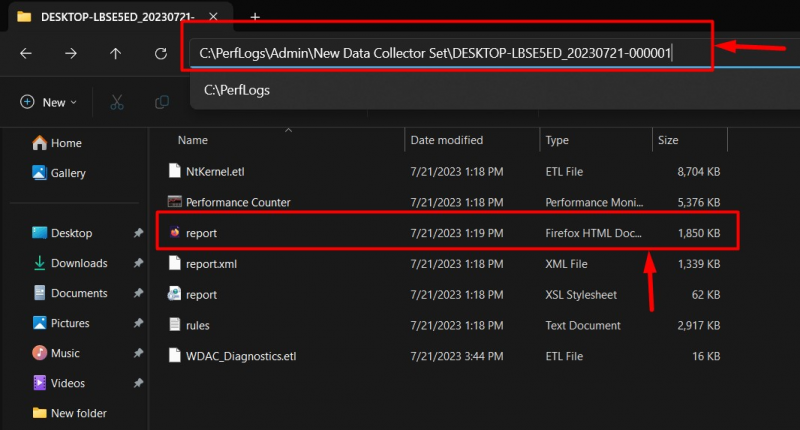
Når den er åbnet, kan du analysere logfilerne:
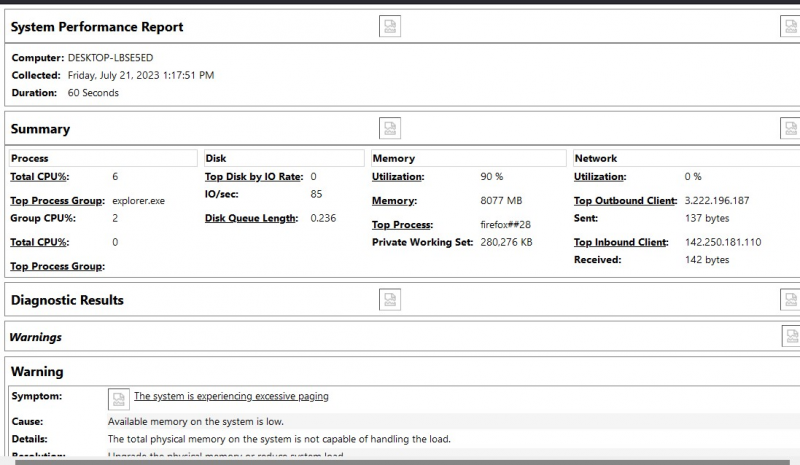
Det handler alt om mappen 'PerfLogs' i Microsoft Windows.
Konklusion
Det ' PerfLogs '-mappen i Windows OS gemmer de logfiler, der er genereret af ' Ydeevneovervågningsværktøj '. Disse logfiler er statistikken over, hvordan apps/software kører på systemet og deres indvirkning på systemet. Det logger de realtidsdata, der kan bruges til at analysere systemets ydeevne under forskellige omstændigheder. Det ' PerfLogs ”-mappen kan sikkert slettes, men den oprettes automatisk igen ved næste systemstart. Denne blog afslørede mysteriet om mappen 'PerfLogs' på Windows.